Vous désirez pimenter votre expérience d’écoute musicale sur votre iPhone ou iPad ? L’option « Shuffle » (lecture aléatoire) est là pour vous, diffusant vos morceaux dans un ordre imprévisible. Et si un titre, un album ou une playlist vous obsède, « Répéter » vous permettra de l’apprécier en boucle. Voici comment procéder.
Lecture aléatoire via les commandes vocales Siri
Si vous êtes familier avec l’assistance vocale, la méthode la plus simple pour activer la lecture aléatoire est de faire appel à Siri.
Activez Siri en maintenant enfoncé le bouton d’accueil (sur les anciens modèles d’iPhone et iPad) ou le bouton latéral/d’alimentation (sur les versions plus récentes) jusqu’à ce que l’interface Siri s’affiche.
Puis, énoncez l’une de ces commandes :
Pour une lecture aléatoire de toute votre bibliothèque : dites « Mélange ma musique ».
Pour une lecture aléatoire par artiste : dites, par exemple, « Mélange les chansons de Coldplay ».
Pour une lecture aléatoire d’une playlist spécifique : dites « Mélange les titres de ma playlist Détente ».
Pour désactiver la lecture aléatoire : dites « Désactive la lecture aléatoire ».
Activer la lecture aléatoire avec l’application Musique
Si vous préférez une manipulation sans commandes vocales, lancez l’application Musique et choisissez la playlist, l’artiste ou l’album que vous souhaitez écouter. Si vous ne trouvez pas l’application sur votre appareil, utilisez la fonctionnalité de recherche Spotlight d’Apple.
Appuyez sur le bouton « Aléatoire », situé juste à droite du bouton « Lecture » sur iPhone et iPad.
L’application Musique diffusera alors les morceaux de la sélection choisie (playlist, artiste ou album) de façon aléatoire.
Désactiver la lecture aléatoire via l’application Musique
Activer la lecture aléatoire est un jeu d’enfant, mais la désactiver requiert quelques manipulations supplémentaires. Commencez par cliquer sur la chanson en cours de lecture, en bas de votre écran.
Vous verrez alors s’afficher l’écran « Lecture en cours » sur un iPhone ou la fenêtre « Lecture en cours » sur un iPad.
Repérez l’icône « Suivant », dans l’angle inférieur droit de la zone « Lecture en cours ». Cette icône se présente sous la forme de trois traits horizontaux courts, avec trois points à leur droite.
Appuyez sur l’icône « Suivant ».
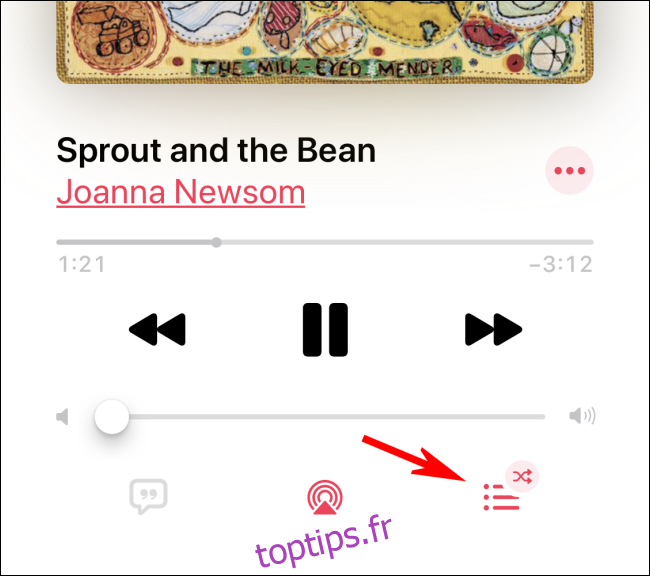
L’affichage changera et vous apercevrez une icône « Aléatoire » (deux flèches entrecroisées) et une icône « Répéter » (deux flèches incurvées se faisant face, de forme ovale), à côté de la section « À suivre ».
Cliquez sur l’icône « Aléatoire » pour désactiver le mode de lecture aléatoire.
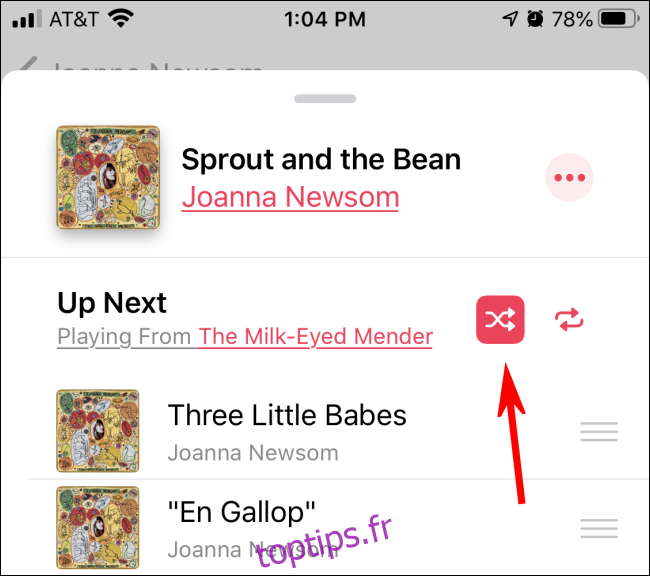
Activer la répétition via les commandes vocales Siri
Comme pour la lecture aléatoire, activer la répétition est simple grâce aux commandes vocales. Activez Siri en maintenant le bouton d’accueil (sur les anciens modèles d’iPhone et iPad) ou le bouton latéral/d’alimentation (sur les versions plus récentes) enfoncé jusqu’à l’apparition de l’interface Siri. Ensuite, énoncez l’une des commandes suivantes :
Pour répéter un seul morceau : dites « Répète ce titre ».
Pour répéter un album ou une playlist : dites « Active la répétition », « Répète cet album » ou « Répète cette playlist ».
Pour désactiver la répétition : dites « Désactive la répétition ».
Activer la répétition avec l’application Musique
Si vous préférez éviter les commandes vocales, l’activation de la répétition demande un peu plus de manipulations. Vous pouvez répéter un seul titre ou une playlist ou un album complet. Commencez par ouvrir l’application Musique, puis cliquez sur le titre en cours de lecture en bas de l’écran.
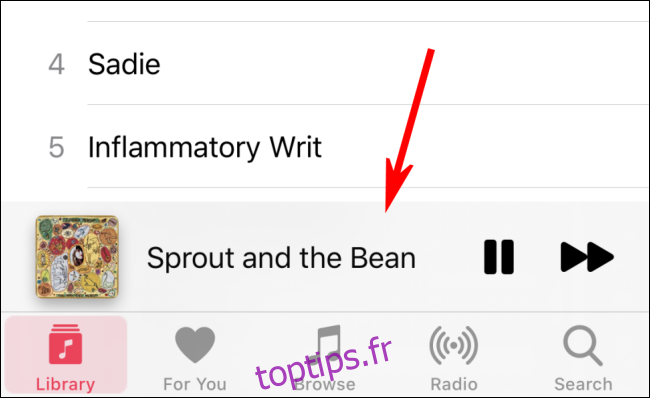
L’écran « Lecture en cours » s’affichera sur iPhone, ou la fenêtre « Lecture en cours » sur iPad.
Repérez l’icône « À suivre », située dans le coin inférieur droit de l’écran. L’icône « Suivant » se présente sous la forme de trois petits traits horizontaux, avec trois points à leur droite. Appuyez dessus.
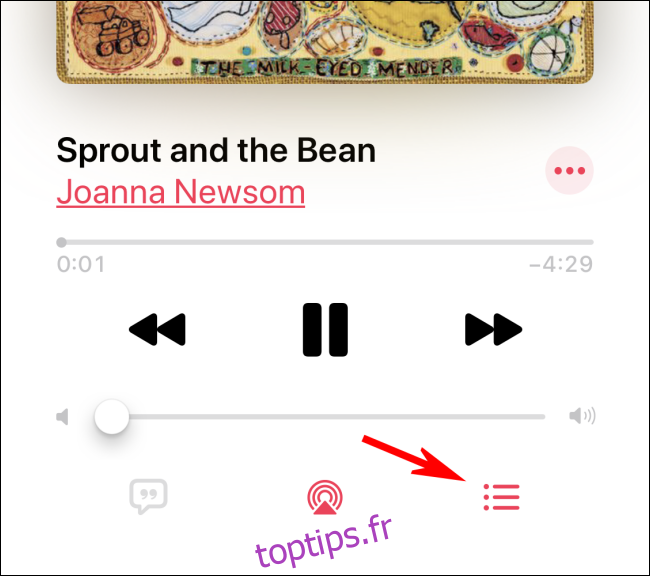
L’écran changera et vous verrez l’icône « Aléatoire » (deux flèches entrelacées) ainsi que l’icône « Répéter » (deux flèches courbées, l’une face à l’autre, en forme ovale), à côté de la zone « À suivre ».
Appuyez une fois sur l’icône « Répéter » pour répéter tout l’album ou la playlist. Appuyez de nouveau sur l’icône « Répéter » pour ne répéter que le titre en cours de lecture.
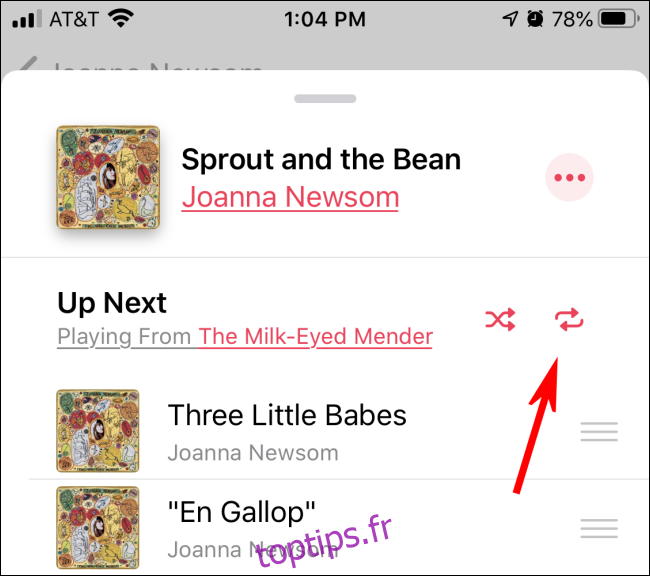
Désactiver la répétition avec l’application Musique
Pour désactiver le mode de répétition, ouvrez l’application Musique, puis cliquez sur la chanson en cours de lecture en bas de l’écran.
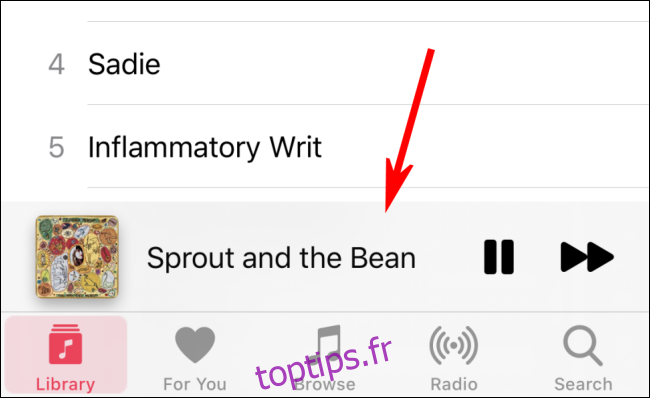
L’écran « Lecture en cours » apparaîtra sur un iPhone, ou la fenêtre « Lecture en cours » sur un iPad.
Repérez l’icône « À suivre » dans le coin inférieur droit de l’écran. L’icône « Suivant » se présente sous la forme de trois petits traits horizontaux avec trois points à leur droite.
Appuyez sur l’icône « Suivant », et l’écran se modifiera.
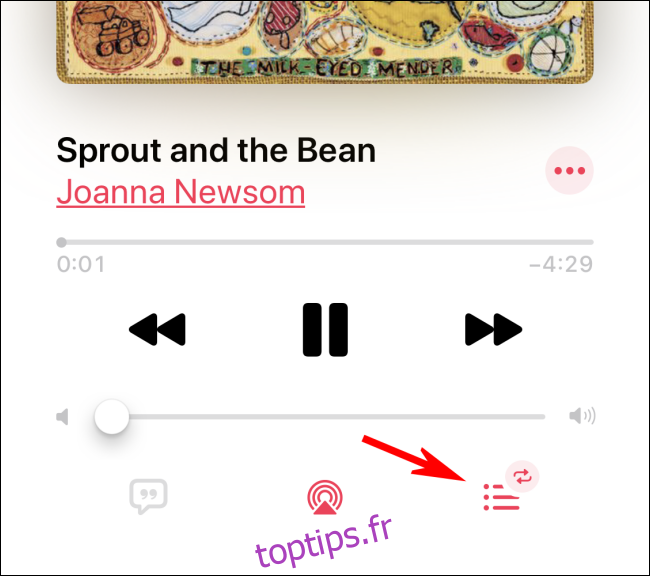
Vous apercevrez alors l’icône « Aléatoire » (deux flèches entrelacées) et l’icône « Répéter » (deux flèches incurvées se faisant face, de forme ovale), à côté de la zone « À suivre » de l’écran.
Pour désactiver la répétition, cliquez sur l’icône « Répéter » jusqu’à ce qu’elle ne soit plus en surbrillance.
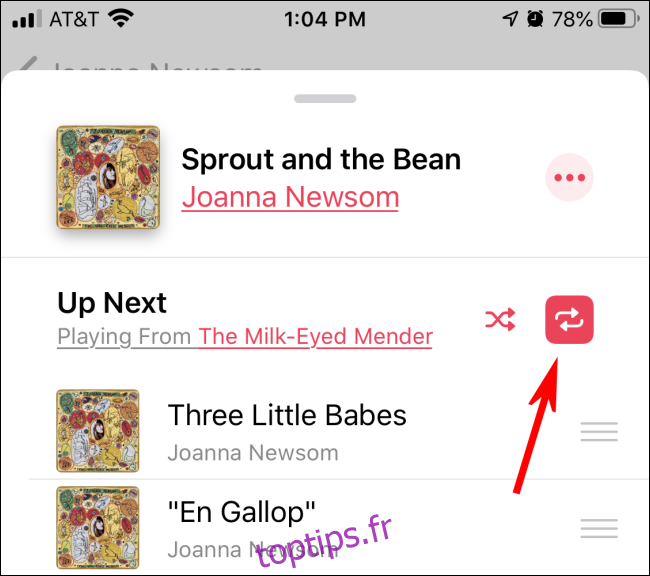
Bonne écoute!